Panoramica Modulo Prodotti
opzioni modulo prodotti BMAN
URL modulo BMAN
http://www.nomedominio.it/BMAN-import/modules/BMANproducts/ajax/BMANProducts.php?token=H2PUmb3Pr6pFHe9cJuZMKTq0vGUVznvM
Incollate il codice URL che trovate in alto nel modulo all'interno del pannello BMAN:
Nel pannello di impostazioni e-commerce di BMAN che trovate nel programma al seguente percorso:
Utilità > impostazioni > ecommerce
nel campo "Connettore invio articoli"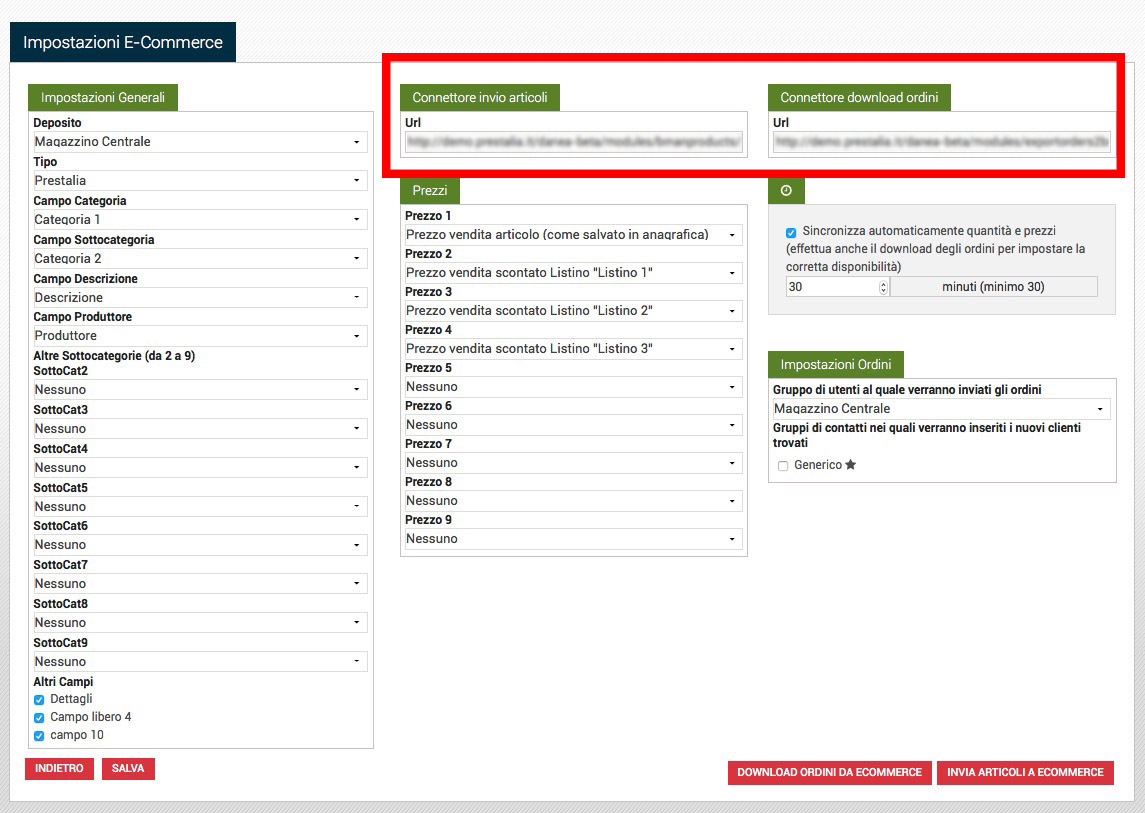
NOTA Se il modulo viene reimpostato o reinstallato l'URL verrà aggiornato e sarà necessario incollarlo nuovamente in BMAN
Cancella catalogo con import completo:
Attivando questa opzione, TUTTI I PRODOTTI saranno CANCELLATI prima di iniziare un import completo.Questa operazione non può essere annullata, assicuratevi di aver effettuato un Backup completo del sito.
[Import completo] Azione prodotti cancellati:
Questa opzione consente di decidere se in fase di importazione completa (spunta "invia solo modificati" disattivata - vedi screenshot) da BMAN il modulo dovrà Ignorare, Disattivare o Cancellare i prodotti su Prestashop.
[IMPORT Parziale] AZIONE PRODOTTI CANCELLATI:
Questa opzione consente di decidere se in fase di importazione parziale da BMAN il modulo dovrà Ignorare, Disattivare o Cancellare i prodotti su Prestashop.Modalità compatibilità
Abilitando questa opzione il modulo cercherà di correggere gli errori comuni trovati nei dati, esempio:Titoli troppo lunghi, Codice Html non valido nelle descrizioni, ecc..
CHIAVE PRESTASHOP (RIFERIMENTO, EAN, UPC):
I prodotti di PrestaShop verranno abbinati a quelli di BMAN utilizzando questo campo di PrestaShop.NOTEI codici EAN e UPC sono alternative. Prestashop in questi campi accetta escusivamente valori numerici.
Chiave BMAN (Codice o Codice a barre*):
I prodotti di BMAN verranno abbinati a quelli di PrestaShop utilizzando questo campo di BMAN.NOTE Se si utilizza il "codice a barre" come chiave BMAN con "chiave Prestashop" EAN o UPC assicurarsi che sia sempre i valori siano sempre e solo numerici
Negozi (Multishop):
Prodotti, combinazioni, prezzi specifici e immagini verranno importati in questi negozi.Codice a barre ( in Riferimento, EAN, UPC )
Il codice a barre di BMAN verrà importato in questo campo di PrestaShop.Codice a barre combinazioni ( in Riferimento, EAN, UPC, EAN & Riferimento )
Il codice a barre di una variante di BMAN verrà importato in questo campo di una combinazione Prestashop.NOTE Se si utilizza il "EAN & RIFERIMENTO" il modulo importerà i codici a barre BMAN sia nel campo EAN sia in quello RIFERIMENTO. Nel caso in cui il codice non sia esclusivamente numerico e al massimo 13 cifre verrà lasciato vuoto.
Scelta lingue categorie
Le categorie di BMAN verranno importate in PrestaShop utilizzando questa lingua. Nel caso una categoria non sia esistente in Prestashop, ma presente in BMAN nè verrà creata una nuova.Lingua di destinazione
I nomi dei prodotti, le descrizioni e i tag, i nomi delle categorie e i valori degli attributi, saranno importati nelle lingue selezionate.NOTE Tutti i dati dei titoli e descrizioni delle lingue non selezionate verranno sempre mantenuti durante gli aggiornamenti e non saranno coinvolti dalle varie sincronizzazioni della lingua scelta. Se scegliamo per esempio l'italiano
Descrizione HTML (in descrizione breve o estesa)
La descrizione HTML di BMAN verrà importata in questo campo di PrestaShop.NOTE BMAN non consente di gestire tutti i tag HTML e Prestashop non consente l'utilizzo di Javascript nelle descrizioni.
Consigliamo di mantenere l'opzione del modulo "Modalità compatibilità" attiva. Fate riferimento alla guida del programma BMAN per maggiori informazioni.
Peso e dimensioni lorde o nette
Prestashop gestisce solo un campo dimensioni e peso che considera per l’imballaggio, potrete scegliere se importare quelle lorde o nette di BMAN.Simbolo separatore categorie e sottocategorie
BMAN consente di scegliere un simbolo separatore per le categorie e sottocategorie. Nel caso venga utilizzato, potete specificarlo in questo campo.NOTE BMAN consente di creare ulteriori livelli oltre ai 2 previsti. Fate riferimento alla guida del programma.
Opzione Home page
Questa opzione consente di utilizzare uno dei 4 campi libero di BMAN per inserire i prodotti direttamente in homepage. Per attivare questa opzione è sufficiente inserire la parola “home” in uno dei campi “libero” di BMAN e selezionarlo nella configurazione.Usa categoria predefinita
Utilizzando questa opzione è possibile importare i nuovi prodotti BMAN in una categoria specifica.Questa opzione viene usata tipicamente quanto si vogliono importare e sincronizzare i prodotti BMAN ma utilizzare una mappatura categorie già presente in Prestashop.
I prodotti che verranno collegati nella categoria predefinita sono:
- Nuovi prodotti senza categoria in BMAN,
- Nuovi prodotti che hanno la categoria primaria in BMAN non presente in Prestashop.
Una volta caricati, i prodotti potranno essere collegati manualmente a categorie pre-esistenti Prestashop e manterranno comunque il resto dei dati sincronizzati con BMAN.
Condizione prodotto
Scrivi "n", "u" o "r" in un campo libero per aggiornare la condizione del prodotto. ATTENZIONE! Questo sovrascriverà qualsiasi condizione settata in precedenza.
Mappatura tasse
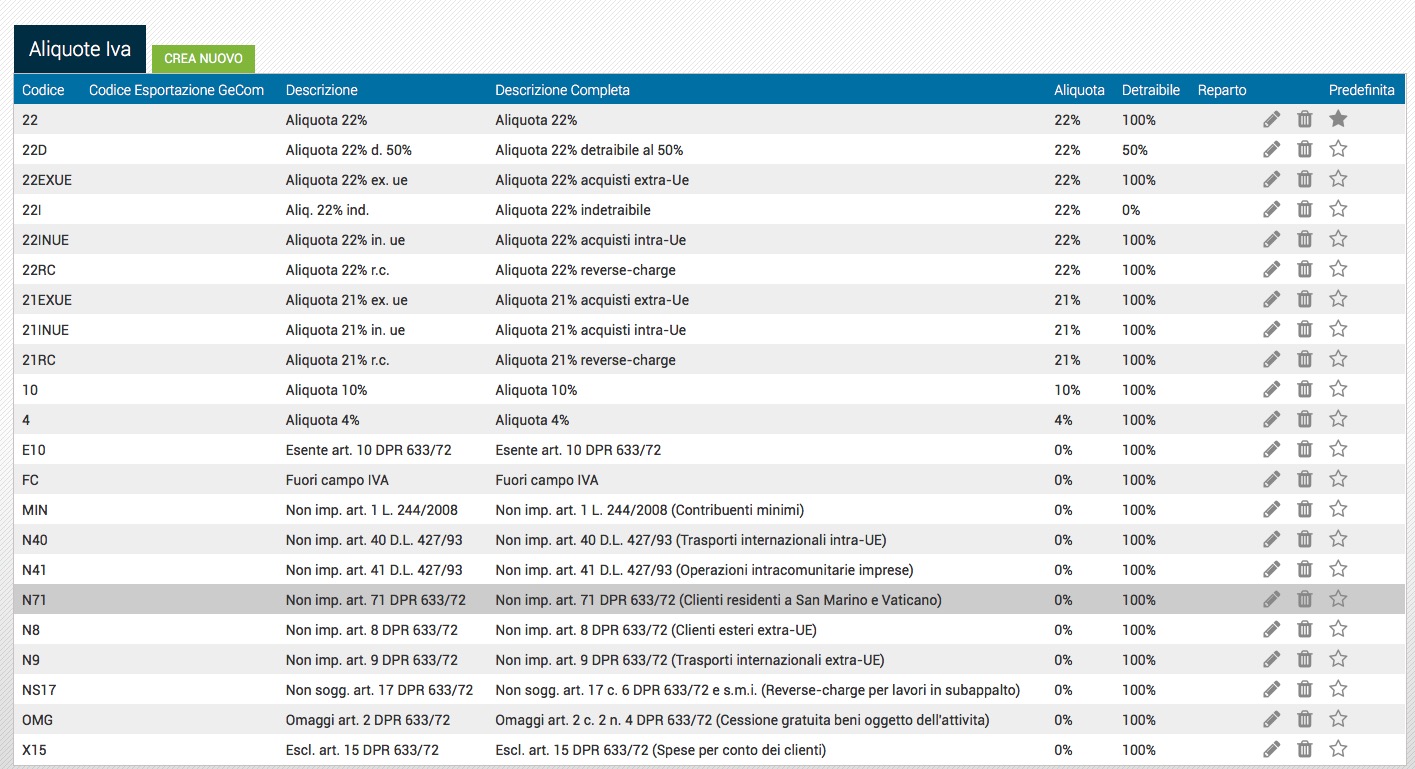
Configurando questa tabella potrete collegare il “Aliquote IVA BMAN” con le “Tasse Prestashop”.Il codice IVA BMAN da inserire nelle impostazioni del modulo lo trova in Tabelle > Aliquote IVA nella colonna “Codice IVA”.
Esempio: Codice IVA BMAN: “22” - Tassa Prestashop: “IT Standard Rate (22%)”.
Se la configurazione non viene effettuata, o una tassa non viene mappata, i prezzi verranno importati come “nessuna tassa”.
Prezzo da BMAN
L'opzione "con tasse" e "senza tasse" parte da due basi diverse per effettuare il calcolo dell'IVA e di conseguenza l'arrotondamento del prezzo finale.Se si importa "senza tasse" il prezzo della scheda prodotto Prestashop "Prezzo di vendita tasse escluse" è identico al "prezzo senza tasse" di BMAN,
ma il "Prezzo di vendita tasse incluse" di Prestashop potrebbe avere differenze rispetto al "prezzo con tasse" di BMAN per una differenza nel calcolo dell'arrotondamento decimale tra i 2 software.
Se si importa "con tasse" il prezzo della scheda prodotto Prestashop "Prezzo di vendita tasse incluse" è identico al prezzo tasse incl. di BMAN, ma il "Prezzo di vendita tasse escluse" in Prestashop potrebbe essere diverso dal prezzo netto di BMAN.
In un utilizzo con ecommerce B2C dove è importante che il prezzo IVA compresa sia identico al prezzo IVATO di BMAN è consigliabile utilizzare l'opzione "con tasse".
Matching listini BMAN a gruppi Prestashop
Scegli il prezzo predefinito per il prodotto e associa fino a 9 listini per ottenere prezzi specifici per gruppo cliente.Il listino che verrà mappato come "predefinito" sarà inserito in "Prezzo di vendita tasse escluse".
Tutti i restanti possono essere mappati a gruppi specifici oppure a tutti i gruppi e genereranno un prezzo specifico (Prezzo barrato scontato)
Esempio su prodotto tipo:
Listino 1 > Predefinito > 100,00€
(Appare come prezzo standard)
Listino 2 > Tutti i gruppi - non predefinito - 90,00€
(Appare 90,00€ come prezzo scontato + il prezzo 100,00€ barrato per tutti i gruppi)
Listino 3 > Professionisti - non predefinito - 70,00€
(Appare 70,00€ come prezzo scontato + il prezzo 100,00€ barrato solo per gli utenti di questo gruppo, che ha priorità rispetto a "tutti i gruppi")
Listino 4 > Visitatore - non predefinito - 60,00€
(Appare 60,00€ come prezzo scontato + il prezzo 100,00€ barrato solo per gli utenti di questo gruppo, che ha priorità rispetto a "tutti i gruppi")
NOTE Nella scheda cliente il "Gruppo clienti di default" deve essere quello specifico per poter visionare il prezzo al login.
Matching varianti Taglia e Colore a attributo Prestashop
BMAN consente di gestire solo gli attributi taglia e colore. Con i selettori potete scegliere a quali attributi Prestashop andranno abbinati. Nel caso di prodotti Food, alcuni utilizzano per esempio l’attributo “colore” di BMAN come “gusto” in Prestashop.NOTE BMAN supporta fino a 2 varianti max che non consentono prezzi specifici rispetto al prodotto master.
Rigenera miniature immagini
Se l’opzione è attiva le immagini presenti in BMAN vengono importate in Prestashop e vengono automaticamente generate tutte le miniature.Ad ogni importazione il modulo controllerà il link e la data dell’immagine: se quest’ultima è nuova provvederà a scaricarla, in caso contrario verrà fatto un controllo sulla data. Se uguale a quella caricata in precedenza, l’immagine verrà saltata e non elaborata, in caso contrario il modulo provvederà al suo aggiornamento.
Durante gli aggiornamenti in modalità Incremental, se il tag Images è assente non verrà apportata alcuna modifica alle immagini del prodotto. Nel caso le si voglia aggiornare, invece, occorrerà inserire all’interno di tale tag tutte le immagini che si vogliono lasciare al prodotto. Quelle già presenti, se non hanno subito modifiche non verranno toccate, quelle nuove verranno aggiunte, mentre quelle non più presenti saranno cancellate.